カスタムブロックを作る!
今回は、立方体のようなブロック(簡単)から応用編の3Dモデルのブロックの作り方を紹介します!
この作業に必要なブロックベンチ、Vscodeというソフトなどが必要となります。
立方体ブロックの作り方
まずブロックベンチでこのプレグインをインストールしましょう
・minecraft block wizard
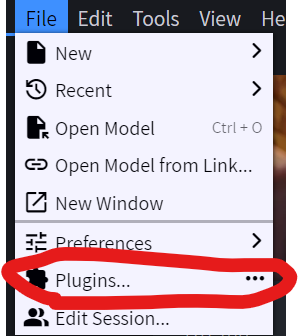
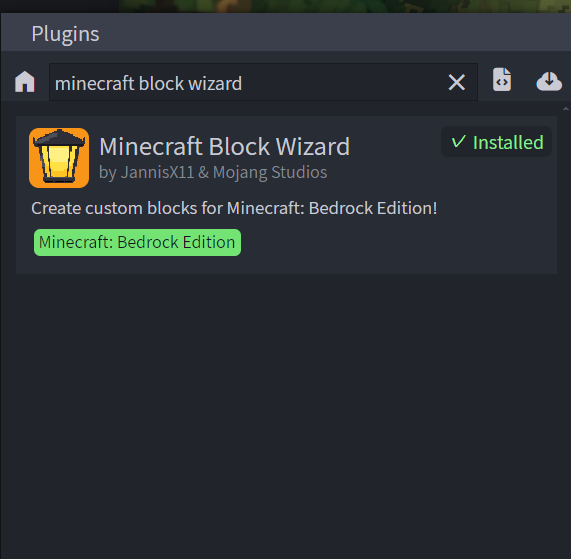
次に、これを選択
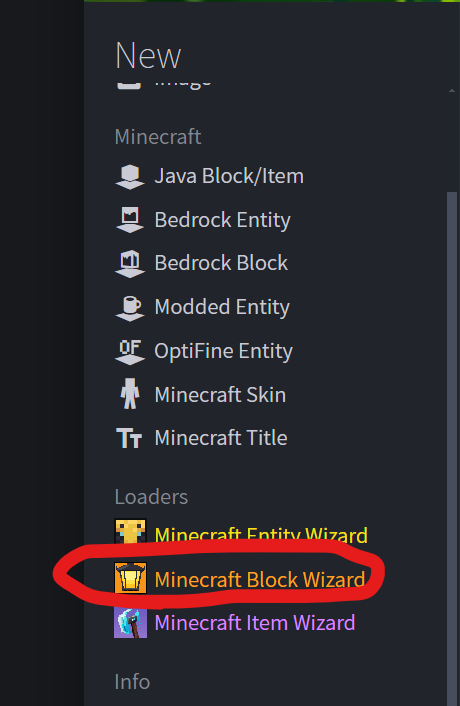
あとは、名前・IDを決めてモデリングをしましょう
エクスポート形式は、一番左(オレンジ)がマイクラのアドオン項目に直接追加、真ん中の青いのは、既存のアドオンに追加、一番左はmcaddon形式で出力されます。お好みのものを選びましょう!
おすすめは一番左のオレンジ
あとはマイクラ内で試してみましょう!
3Dモデリングブロック
お次はこちらの、3Dブロック
ブロックをつくったところまではいっしょですが、addcubeを押して好きな形に整えていきましょう
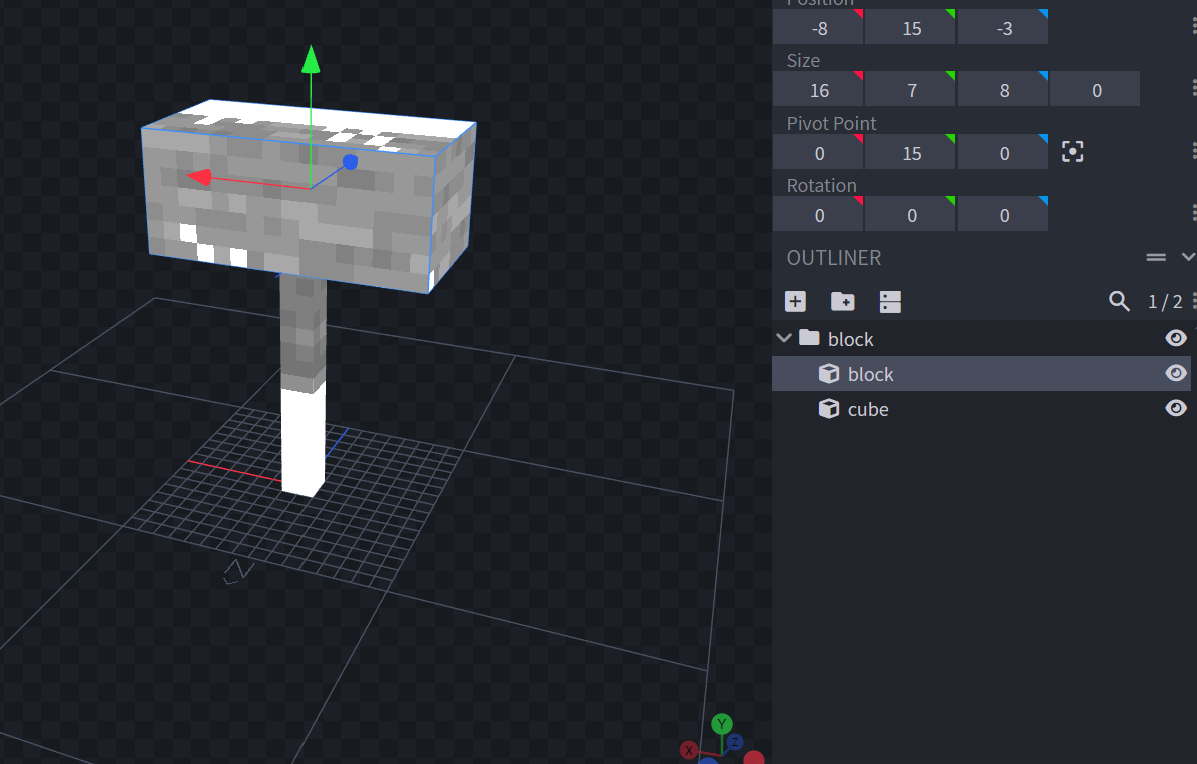
テクスチャをインポートや、画像サイズを大きくもできるので自由度は高いです
欠点としては、ブロックサイズが限られていたり(2ブロックくらい)遠くに行くと描画されなくなります(離れると見えなくなる)
しかし、描画を直す方法はあります
遠くに行っても見えるように
まず、ブロックのビヘイビアパックを開いて、block/○○.block.jsonを開きます
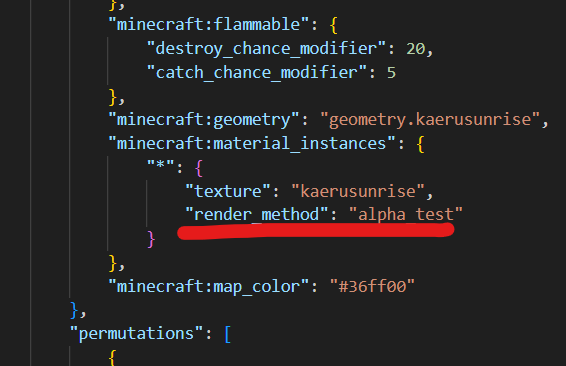
これを見つけましょう
これは、レンタリングの種類です。
opaque,alpha_test,blend
の3種類があります
遠くに行って見えなくなるのはalpha_testだけです
マインクラフト公式様の、サイトを参考にさせていただいております
マテリアル インスタンスとレンダリング ライティング オプションについて |マイクロソフト ラーン
それ以外にするとすこし変わります
ここのコピペをする際は、””の中レンタリングの種類だけをやってください(でないと、おかしくなります)
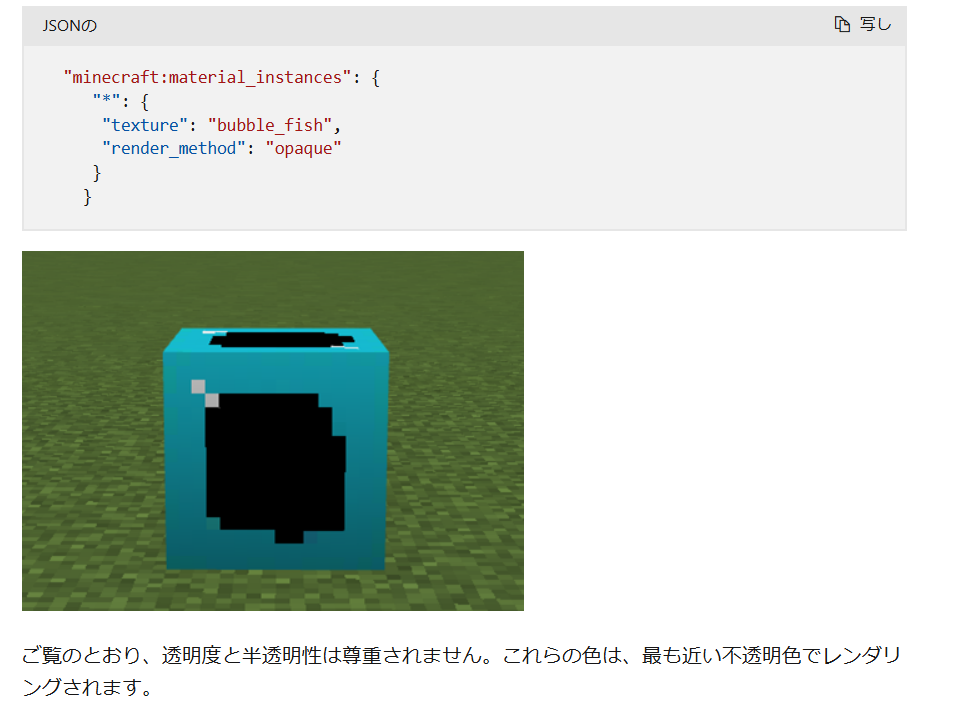
"minecraft:material_instances": {
"*": {
"texture": "bubble_fish",
"render_method": "opaque"
}
}
こちらは、向こう側が見えなくなります(透過ができなくなります)
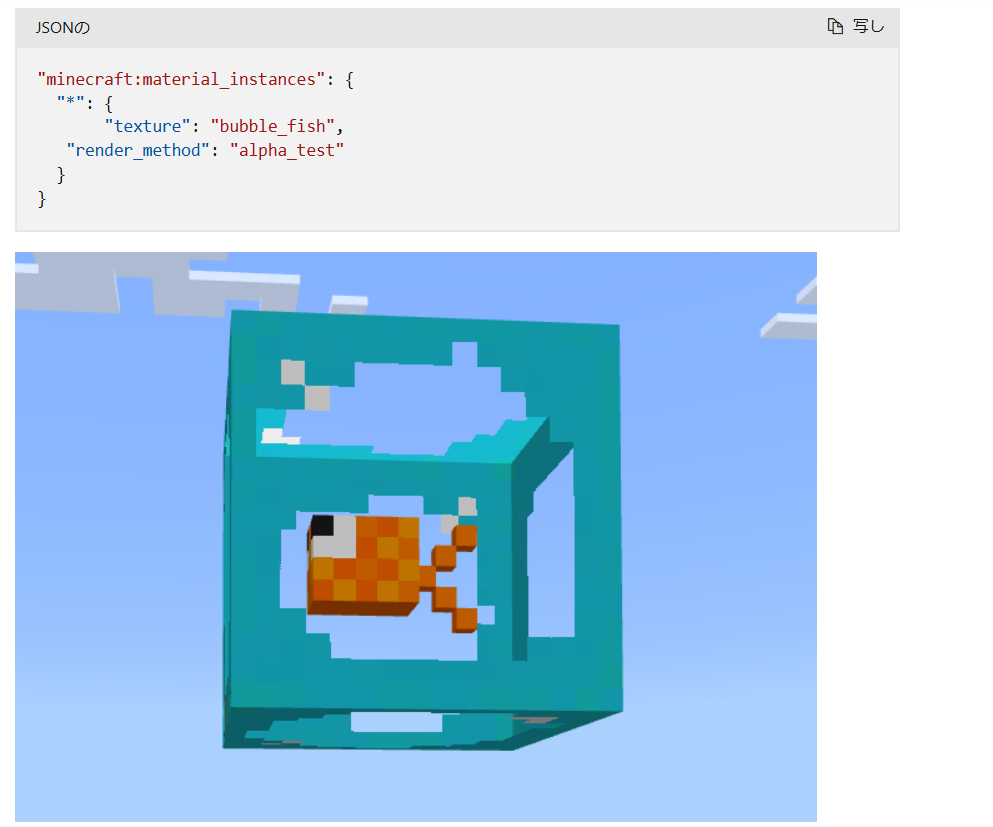
"minecraft:material_instances": {
"*": {
"texture": "bubble_fish",
"render_method": "alpha_test"
}
}こちらは、向こう側が見えますが、反対側の線まで見えてしまいます(ブロックベンチでブロックを作るときの初期設定)
これだけは、遠くに行くと消えます
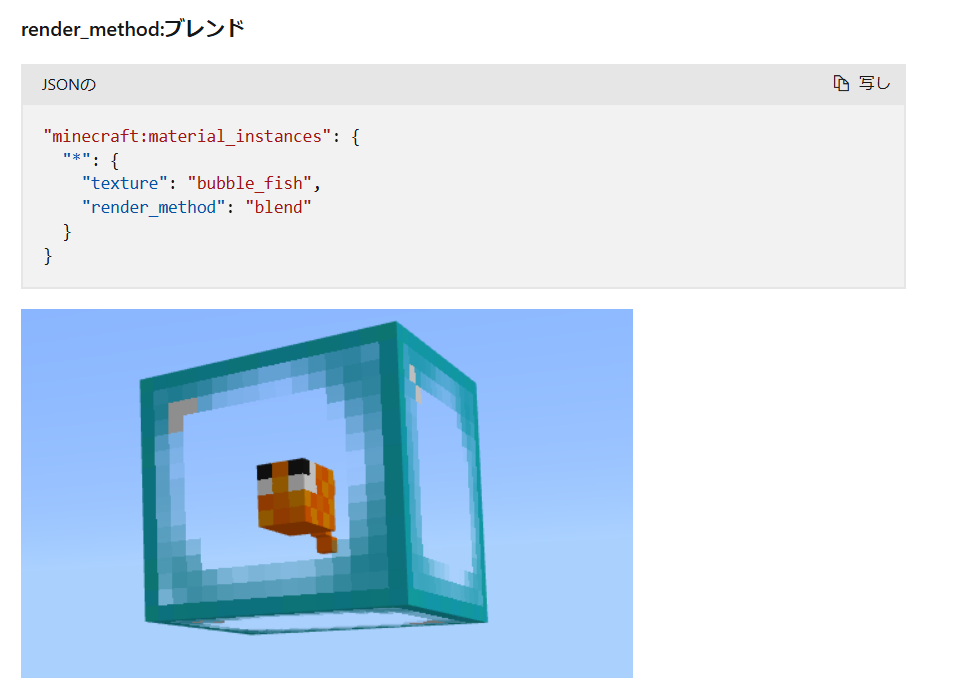
最後にこれは、反対側が見えなくなっています(マイクラのガラスと一緒)
これがおすすめです
最後に
すごくわかりにくい説明すみませんでした
自分のチャンネルでも、動画化する予定なので、ぜひそちらのほうを見てもらいたいです
ぜひこれで、マイクラを楽しんでくださいね!



コメント
まじ助かる
ありがTOU!
てんきゅー助かったよありがとう
ありがとうございます!
テクスチャがインポートできません!あああああああ
テクスチャは、直接名前を変えて置き換えたほうがバグらないですよ!
ブロックベンチ上で変更しても適用されないことがあるんですよ…
ウェブ版のブロックベンチでも同じですか?
同じです
アイパッドでも出来ますか?
まじ助かりました!ありがとうございます